Urgente per i clienti iMobie: Azione richiesta per ottenere 3 mesi extra gratuiti del tuo software
Una cosa è certa, Apple e Samsung non sono i migliori amici. In questo articolo vedremo insieme come sincronizzare i tuoi dispositivi Samsung Galaxy sul sistema operativo Mac OS. Segui questo articolo per ottenere due modi per sincronizzare Samsung con Mac.
Questo può essere un problema quando vogliamo trasferire le ultime foto del nostro weekend scattate con il nostro Samsung Galaxy sul nostro bellissimo computer Apple. Forse vuoi sincronizzare i dati come foto, contatti, musica, video e calendario ecc. dal tuo Samsung S22/S21/S20/S10 al Mac non sapendo come sincronizzare. Che sia perché hai cambiato telefono/computer o desideri elaborare le tue foto su Mac, potresti dover affrontare questo problema e non sapere come risolverlo.
Attraverso questo articolo, oltre a Samsung Smart Swtich, imparerai come sincronizzare il tuo Samsung Galaxy S22/S21/S20/S10 con il tuo Mac attraverso due metodi, continua a leggere!
Android File Transfer è un software lanciato diversi anni fa, che ti permette di sincronizzare i tuoi dati presenti sul tuo dispositivo Samsung Galaxy S22/S21/S20/S10 con il tuo computer Apple e viceversa, semplicemente utilizzando il cavo di ricarica del tuo Android. Questo può essere scaricato gratuitamente da Android File Transfer per Mac.
Come procedere ?

Trasferimento dati da Android a Mac
Vantaggi:
Svantaggi:
Per ottimizzare la sincronizzazione dei file Android con il Mac, prenditi del tempo per leggere il secondo metodo, che è molto più efficiente e molto accessibile, indipendentemente dalle tue capacità informatiche.
DroidKit è un vero software coltellino svizzero per aiutarti a gestire e trasferire i dati Android senza utilizzare Smart Switch o Samsung Kies. Puoi utilizzare DroidKit per sincronizzare Samsung con Mac in 1 clic.
Passaggio 1. Scarica e installa il software DroidKit sul tuo Mac. Avvia DroidKit e fai clic su Gestore Dati > Gestore Dispositvi.
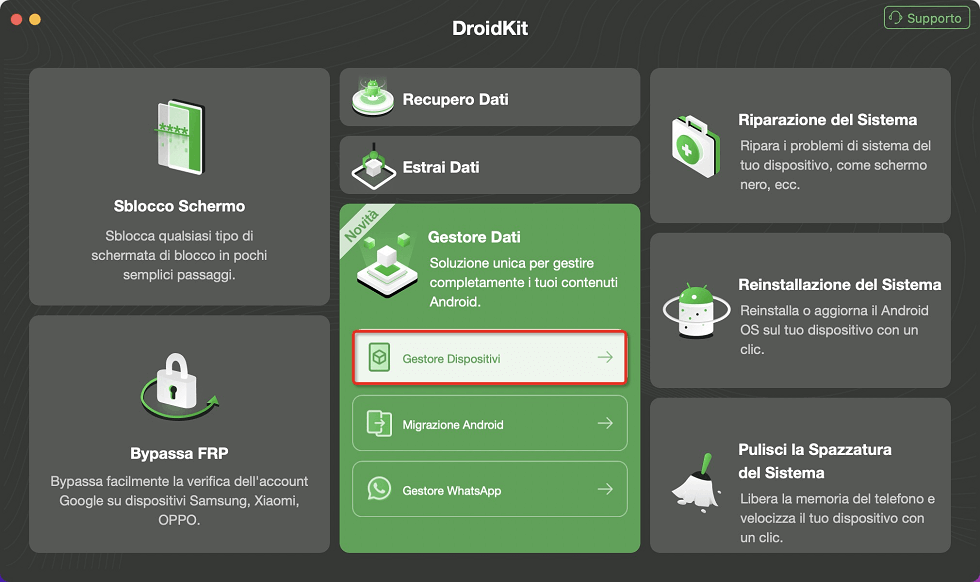
Scegli Gestore Dispositvi sul tuo Mac
Passaggio 2. Collega il tuo smartphone Samsung Galaxy S22/S21/S20/S10 e il Mac tramite cavo USB. DroidKit ti fornisce una guida dettagliata per connettere Samsung e Mac. Una volta stabilita la connessione, fare clic su Inizia .
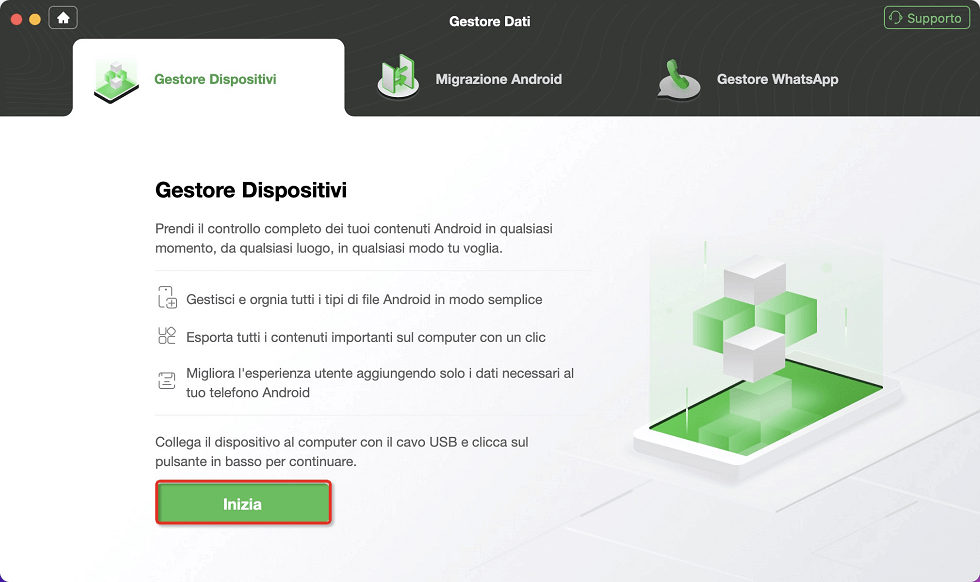
Fai clic su Inizia – Gestore Dispositivi Mac
Puoi selezionare direttamente i seguenti tipi di dati, sincronizzare in modo selettivo Samsung e Mac e visualizzare in anteprima il contenuto dei dati.
Passaggio 3. Scegli le categorie di file che desideri trasferire su Mac.
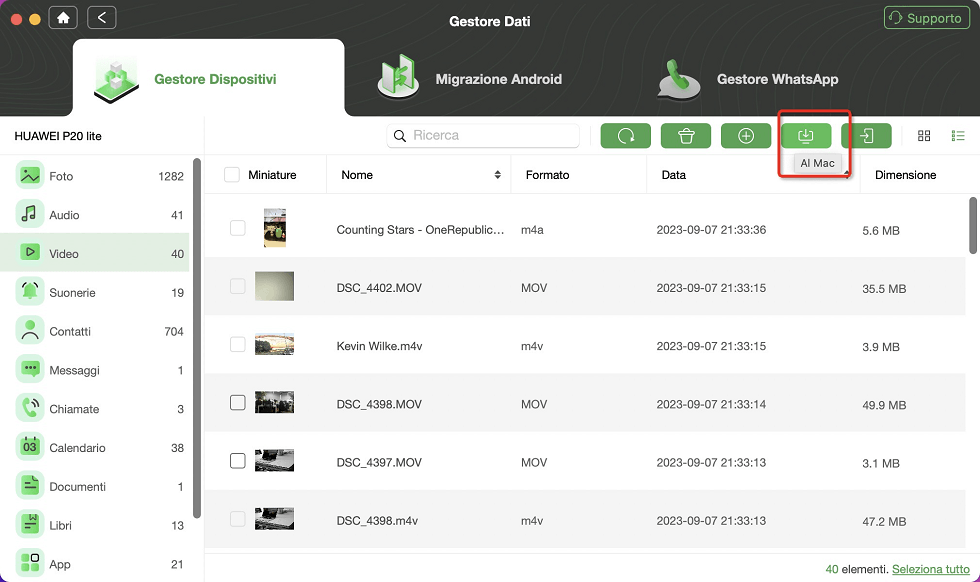
Trasferisci video da Android a Mac
Passaggio 4. Sincronizza Samsung e Mac con successo, ora puoi vedere i dati sul tuo Mac.
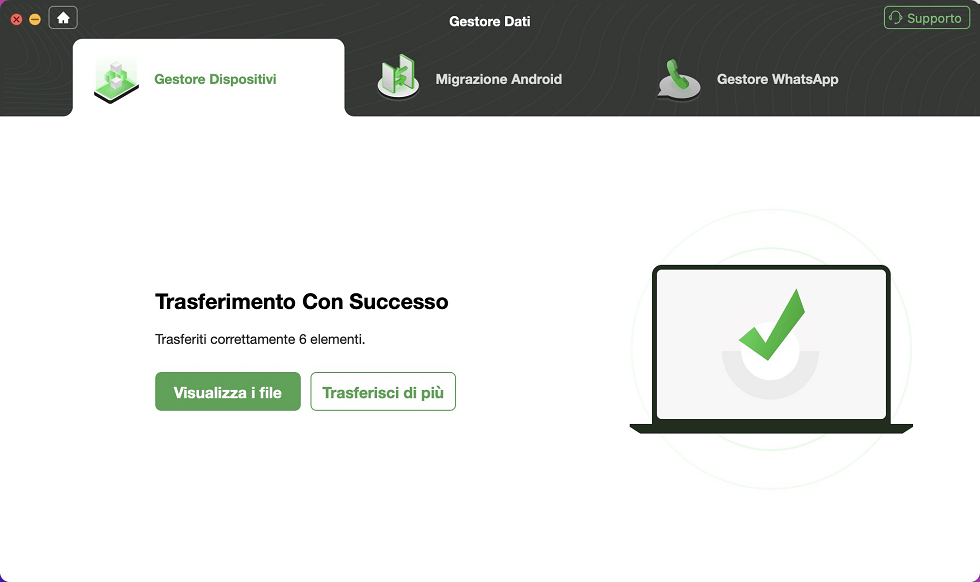
Trasferisci Huawei sul Mac con successo
Vantaggi:
Sebbene Android File Transfer sia un software efficiente, in realtà ci sono molti problemi durante il processo di utilizzo: impossibilità di connessione e trasferimento lento, ecc. DroidKit è il massimo quando si tratta di sincronizzare Samsung Galaxy con Mac. Il suo design sofisticato e la sua velocità di esecuzione lo rendono uno strumento eccellente che semplifica la vita e fa risparmiare tempo ai suoi numerosi utenti che desiderano sincronizzare il proprio Samsung Galaxy S22/S21/S20/S10 sul proprio Macbook Pro/Air o iMac. Ora fai una prova gratuita!
Scaricare gratis100% pulito e sicuro
Scaricare gratis100% pulito e sicuro
Domande relative al prodotto? Contatta il nostro team di supporto per ottenere una soluzione rapida >
